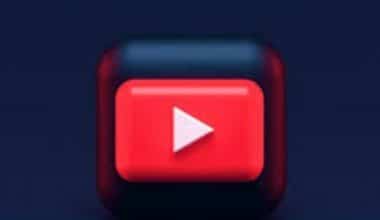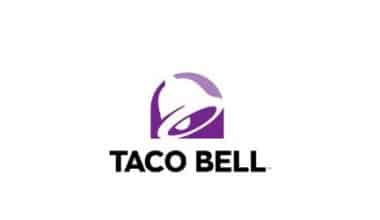微软于 1.0 年正式发布了其第一个操作系统 Windows 2.0/1985。自 1985 年至今,该品牌已发布了超过 15 个版本的 Windows,例如 XP、98 和 2000,并且每个版本都有自己的徽标。 最新的是 Windows 11,它是有史以来最简单的品牌图标之一。 Windows 徽标背后的概念最初是一个标志,但最终变得更加明确。 每个品牌的标志背后都有一个故事,甚至窗户也有自己的历史。 让我们看看这是怎么回事。
Windows徽标
您可能还记得,Windows 11 徽标多年来经历了几次不同的迭代,但在大多数情况下,它由四个大致呈方形的元素组成。 该结构的最新迭代仅由四个正方形组成。 最新的 Windows 标志是 Windows 11 的标志。它仍然是相同的四方形几何形状,但不再是斜体,而是蓝色。
Windows 徽标历史记录
自 1985 年推出第一批窗户以来,已经发生了转变,或者更确切地说,是一种为技术带来进步的修改。
#1。 微软视窗 1.0/2.0 1985-2001
推出年份11月20,1985
风格: 古迪
尽管这是 Microsoft 发布的第一个窗口,但它与用于 Windows 8、8.1、10 和 11 的标志有一些相似之处,尽管这里的垂直线的配置不同。 Windows 1.0 和 Windows 2.0 都是 Windows 的初始版本。
谁是 Windows 1.0/2.0 徽标的设计者?
设计师的身份目前未知。
#2。 Windows 3.0:1990–2001
发行年份: 1990年十二月
标志字体: 英语字体格式一种
Windows 3 的发布带有一个徽标。 有几个新标志出现在软件包装上,以表明 Windows 3.0 的兼容性。 但是,它在 Windows 3.0 OEM 产品上很少见。 无论如何,旧的蓝色标志被废弃了,取而代之的是使用黑白渐变的更新、更像窗口的设计。
谁是 Windows 3 徽标的设计者?
没有人知道设计 Windows 3 徽标的实际人。
#3。 DOS 3.1x 1992-2008
发行年份:4月18,1992
标志字体: 英语字体格式一种
与往常一样,每个后续窗口都是对前者的改进,3.1X 也不例外。 嗯,Windows 3.1 徽标是 Windows 徽标历史上的一种。 这是因为这不是我们所期望的,它是一个标志性的四色标志。 虽然 3.1X 系列每个都对原始颜色进行了一些调整。
谁创造了 Window 3.1 X 标志?
Jeff Boettcher 和 Jonathan D. Cowles。
#4。 视窗 NT 3.1 1993–2001
发行年份: 1993
字体样式: 宋体
好吧,您已经知道,只要有新窗口,就会有一个新徽标。 因此,Windows NT 3.1 的标志并不令人意外。 然而,修改并不多,只是在边缘进行了一些小改动。 显着的变化是其中的单词现在包括 NT。
#5。 Windows NT 3.5x 1994-2001
发行年份: 1994 年 9 月 21 日
字体样式: 时代新罗马(修改)
对于窗口 NT 3.5,我们看到了向右倾斜的标志标志。 “WINDOWS”被扩展(没有变成低分辨率),“Microsoft”从右向左移动,不再全部大写。
#6。 视窗 95 1995–2001
字体样式: ITC 富兰克林哥特式书/重
发行年份: 15 年 1995 月 XNUMX 日我们注意到一个重大变化
我们注意到 Windows 95 发生了重大变化。Windows 不再全部用大写字母书写(现在使用了更强的字体),Microsoft 不再位于 Windows 的左侧。 简单来说就是字体从 Times New Roman 改成了 ITC Franklin Gothic Book/Heavy
#7。 Windows NT 4.01996–2004
字体样式: ITC 富兰克林哥特式书/重
发行年份: 1996 年 7 月 31 日
Windows NT 徽标与 Windows 95 徽标几乎相同,除了末尾的“95”。
#8。 Windows 98/98 SE 1998-2006
字体样式: ITC 富兰克林哥特式书,重量级
发布日期: 15年1998月XNUMX日
自从微软开始按年发布 Windows 以来,第一次除了 95 变成了 98 之外,logo 没有任何变化。尽管 Windows 98 发布了两次,但第一次是在 1998 年,第二次是在 1999 年。然而,Windows 99 是对 Windows 98 的改进,或者更确切地说,他们更喜欢称之为对 Windows 98 中错误的更正。
#9。 2000 年,Microsoft 发布了 Windows 2000:1999–2010
字体样式: ITC 富兰克林哥特式书,重量级
发行年份: 十二月12th,1999
window 2000 的标志采用了完全不同的形式。 这不仅仅是我们看到的旗帜般的彩色图像。 现在,还有一面旗帜,但它有五个窗口而不是三个; 四个是蓝色和白色(包括悬挂旗帜的前窗),第五个是橙色和红色。 好吧,无论如何,窗户继续减少,我们对标志的效仿并不感到惊讶。
#10。 视窗 Me2000–2006
字体样式: ITC 富兰克林哥特式书 / 重 / 浓缩中号
发行年份: 2000 年 6 月 19 日
Windows ME 于 2000 年推出。顺便说一下,ME 是 Millenium edition 的简称。 标志着另一个100年的结束。 窗口 ME 标志保留了类似旗帜的窗口,但将它们简化为三种颜色和形状,而不是五种。 颜色为背面橙色,中间蓝色,正面绿色。 与往常一样,新徽标带有 Microsoft 官方标志,您会看到它是绿色的。 此外,旁边还写着“ME”,即 Millenium Edition 的缩写。 Windows 本身有一些抱怨,因此它是不存在很长时间的操作系统之一。
#11。 Windows XP:2001–2014
字体样式: ITC 富兰克林哥特式书籍/中号
发行年份: 2001 年 8 月 24 日
微软在 2001 年再次重新设计了 Windows 徽标,赋予它更现代的 XP 外观和感觉。 Windows XP 用户界面的“塑料”氛围通过消除曾经在其后面流动的黑色边框和方块,被带到了 Windows 徽标中。
#12。 Windows Vista:2006-2017
字体样式: Segoe UI 常规/轻
发行年份: 2006 年 11 月 8 日
Vista 的新标识在 Vista 推出前一年就已经推出。 微软在 2005 年年中更新了它的窗口标志,在中心添加了一个发光并切换到 Segoe 字体。 “微软”这个名字也从会徽中去掉了。 这一切都发生在 2006 年 vista 推出之前。
#13。 Windows 7:2009–2020
字体样式: Segoe UI 常规/轻
发行年份: 2009 年 7 月 22 日
与几乎没有缺陷但仍面临批评的 Vista 不同,它无法与 Windows 7 相提并论。Windows 7 具有更高级的功能。 新功能包括改进后的任务栏、Windows Snap、HomeGroup 以及用于文档、音频、视频等的库。 无论如何,我们的重点是徽标,而不是单词本身。 Windows 7 与 Vista 具有相同的徽标,只是 Vista 已更改为 7。
#14.Windows 8:2012-2016
字体样式: Segoe UI 半粗体
发行年份:十月26,2012
为了与 Windows 8 中的新 Metro 设计语言保持一致,微软再次修改了其徽标,这次将其完全设为蓝色,并使用了略微调整的 Segoe 字体。 Windows 8 徽标首次出现在 2012 年 8 月发布的 Windows 2001 Consumer Preview 中。 这个标志由五角星设计,值得注意的是它用一个基本的左倾斜窗口取代了自 XNUMX 年以来使用的旗帜设计。 这个标志也抛弃了三维 Aero 的概念。
谁设计了 Windows 8 徽标?
Windows 8 的 logo 由 Pentagram 设计
#15。 Windows 8.1:2013 年至今
字体样式: Segoe UI 常规
发行年份: 2013 年 10 月 17 日
作为对用户反馈的回应,微软于 8.1 年 17 月 2013 日发布了 Windows 8.1。与大多数修正操作系统一样,8 与 Windows 8.1 相同。但是,它进行了一些调整。 Windows 8 徽标的字体较薄,但很少见,因为微软从未正式将其用于广告(使用标准 Windows 徽标的地方)或操作系统(使用 Windows XNUMX 徽标的地方)。
#16。 Windows 10:2015 年至今
字体样式: Segoe UI 常规
发行年份: 29年2015月XNUMX日
我期待着 Windows 9,但它从未到来。 我认为比尔盖茨决定用 8.1 代替 9。好吧,虽然每个人都期待 Windows 9,但微软发布了 Windows 10,出乎所有人的意料。 它也与 8.1 不同。 Windows 10 徽标现在为深蓝色,字标中的措辞不再是粗体。 除此之外,Windows 10 徽标非常漂亮,因为它描绘了各种专业精神。
#17。 视窗 11:2021
字体样式: Segoe UI 粗体
推出: 2021 年 6 月 24 日
15 年 2021 月 11 日,Windows 24 的标识在网上泄露; 10月95日,随着操作系统的发布,正式亮相。 Windows 1990 徽标是 2009 年代中期的 Windows 2012 徽标、9 年的 Microsoft Store 徽标和 XNUMX 年的 Microsoft 徽标的混搭。在似乎永远存在之后,微软团队最终决定将其 Windows 徽标制作成拥抱过去的成功。 如果你问我,这是一个好的开始。 这给我们带来了一个问题:他们会随着下一个窗口的发布而改变标志吗? 我不知道。 但如果我们以历史来判断,他们可能会。 但是,他们没有发布 Windows XNUMX,因此可以肯定地说它们是不可预测的。
Windows 徽标 XP
Windows XP 徽标是由四个不同颜色的方块组成的徽标,每个方块代表一个窗口,右下角写有 XP 字样。 操作系统 (OP) 和新标志于 2001 年发布
Windows XP 徽标:历史
尽管 windows XP 于 2 年 2001 月 1990 日发布了零售版,但它的开发始于 XNUMX 年代后期,代号为“Neptune”。 并且信任是微软为 Windows XP 家庭用户所考虑的。 虽然该项目仍处于起步阶段,但微软聘请 Frog Design 在整个 Windows XP 开发过程中“创建 UI 的基本方面”,当然,新徽标必须是其中的一部分。
Windows XP 是第一个基于 NT 的 Windows 消费者版本,Windows XP 于 25 年 2001 月 XNUMX 日首次亮相,并以 Luna 主题和许多其他增强功能为桌面和大部分系统带来了全新的外观。 作为使用最广泛的 Windows 版本之一,它保持了支持时间最长的记录。 它也是支持微软 DOS 操作系统的最终版本。
Window XP 徽标:婴儿期
Frog Design 最终提交了 50 个不同的标志概念,只有 3 个被选中。 从这前三名中,经过一些小的调整后,最终的 XP 标志出现了。
盛大风格的 Window XP
Windows XP 标志是由四个不同颜色的方块组成的标志,每个方块象征着一个窗口和右下角写的 XP 字样。
随着window XP 的推出,一个新的标志被发布了。 这一次,它具有更现代的外观和感觉。 Windows XP 用户界面的“塑料”氛围通过消除曾经在其后面流动的黑色边框和方块而被传递到 Windows 徽标中。 字体设置在 Franklin Gothic Medium 中。
微软的标志很快成为 Windows 更新中引入的视觉改进的主要展示。 对于 Windows XP,微软为 Windows 徽标赋予了带有渐变的全新 3D 设计,让“旗帜”显得更加立体。
但是,Windows XP 徽标实际上并没有什么历史意义。 它只是不同颜色的文本或基本几何形状。
Windows XP 徽标是否受版权保护?
并不真地。 与大多数 Microsoft 徽标一样,Windows XP 徽标不够新颖,不值得版权保护。 因此,任何人都可以免费使用。 但是,那么,你不敢尝试是吗? 如果您决定使用他们的形象,您将遇到大麻烦并且可能无法从诉讼中恢复过来。 此图像不受任何版权保护,但这并不意味着您可以随心所欲地使用它。
笔记本电脑的 Windows
如果您有兴趣购买运行 Windows 的笔记本电脑,那么您可以选择一系列令人眼花缭乱的选择。 事实上,大多数用户在购买新笔记本电脑时都会使用 Windows 作为清单。
窗户11
微软于 11 年 5 月 2021 日发布了 Windows 10。Windows 11 很棒,但 Windows XNUMX 更好。
升级到 Windows11 的系统要求
像往常一样,微软让任何人都可以将他们的操作系统 (OP) 升级到 Windows 11。但是,只有按照他们的流程进行操作,才能实现这一目标。 第一步实际上是确保您满足系统要求。 如果您的计算机没有这些规格,您可能无法升级到 Windows 11,您可能应该考虑购买新的。 要验证以下内容,请与您的 PC 的原始设备制造商 (OEM) 联系,或者只需使用 Windows 10 中的 PC 健康检查应用程序来查看您的 PC 是否兼容。 要升级,您的设备必须至少从 10 年开始运行 Windows 2004。导航到设置 > 更新和安全 > Windows 更新以免费下载和安装最新更新。
升级要求
以下是您在将窗口 10 升级到 11 之前需要交叉检查的系统要求;
#1。 处理器
它必须具有运行频率为 64 GHz 或更高、具有 1 个或更多处理内核 (SoC) 的片上系统 (SoC) 或 2 位处理器。
#2。 内存
它必须至少为 4.25 GB (GB),并具有大约 64 GB 或更多的存储空间。
#3。 安全启动
它必须具有安全启动和支持 UEFI 的系统固件。
#4。 TPM
可信平台模块 (TPM) 必须至少为 2.0。
显卡
如果您使用的是 DirectX 12 或更高版本,WDDM 2.0 驱动程序应该可以正常工作。
屏 显:
在对角线长度超过 8 英寸的高清 (720p) 屏幕上,您的系统每个颜色通道必须至少有 9 位。
在线访问和有效的 Microsoft ID
首次使用个人使用的 Windows 11 专业版或 Windows 11 家庭版设置设备时,您需要访问互联网和 Microsoft 帐户。
在所有 Windows 11 版本中更新、下载和使用某些功能都需要访问 Internet。 使用某些功能需要 Microsoft 帐户。
在 Windows 上截屏
如果您参加过在线课程,您会注意到其中大部分课程都是使用笔记本电脑录制的。 当然,这是真的。 您可以使用 Windows 屏幕截图来复制它。 Windows 屏幕截图就是用您的 PC 或笔记本电脑拍摄视频或拍照。 如果您需要对计算机上的某些内容进行屏幕截图,您可以在 Windows 10 和 Windows 11 中通过多种方式进行操作。
我们汇总了在 Windows 中截取屏幕截图的所有最佳方式,无论您是要保存整个屏幕还是只保存其中的一部分。
#1。 Alt + 打印屏幕
首先,在我们的 Windows 屏幕截图指南列表中,我们使用的是 Alt + Print 屏幕。 您可以使用 Windows 10 或 11 执行此操作。如果您打算使用 Windows 10 执行此操作,则需要将其复制并粘贴到另一个程序中以进行保存。 但是,Windows 11 用户不必这样做。 他们所要做的就是在他们的计算机上继续他们的屏幕截图,它会复制它并将其同时保存到 Screenshots 文件夹中。
另一种截屏的好方法是简单地按下 PC 或笔记本电脑上的 Print Scrn 按钮。 您会在键盘的右上角找到此键。 单击此按钮时,屏幕图像将复制到剪贴板。 此功能允许用户复制屏幕上的任何内容,然后将其粘贴到 Microsoft Paint 或 Microsoft Word 等程序中,他们可以在其中进行任何必要的编辑。 在这些程序中可以找到各种提高屏幕截图质量的选项。
#3。 使用抄写工具
任何人都可以使用 Scribe 工具进行 Windows 屏幕截图。 Scribe 有助于捕获屏幕截图以创建指南和教程。 它带有一个免费的 Chrome 扩展程序,适用于 PC 和 Mac。 我喜欢 Scribe 的一件事是它是开源的,非常适合任何形式的教程。 它会在您工作时记录您的屏幕,将您的鼠标移动和键盘敲击转换为一组带注释的屏幕截图和文本说明。 因此,该手册是开源的,可以修改并分发给任何人。
要使用 Scribe,只需将其添加到 Chrome,因为它是一个扩展程序。 尽管它有一个高级版本,单个用户每月收费 29 美元,但它仍然允许免费用户。
#4。 Windows + PrtScn
当您同时按下这两个键时,将创建整个屏幕的屏幕截图并将其保存到图片>屏幕截图文件夹中。 Screenshots 文件夹可以在图片库中找到。
#5。 使用截图工具
在 Windows 上截屏的另一种好方法是使用截图工具。
放松,这并不意味着您必须获得一个新的应用程序。 它实际上是 Windows 10 中的一项功能。因此,如果您有 Windows 10,则可以访问截图工具。 使用截图工具,用户可以截取他们正在处理的窗口的任何部分。 请按照以下步骤使用截图工具在 Windows 上进行下一次截图超时。
- 开始,点击所有程序,然后点击附件,你会发现它正盯着你看。
- 点击它,一旦它打开,点击新建
- 转到模式并将视图更改为您想要的。 不过,您有四个选择。 第一个没有剪断,第二个是矩形剪断。 第三,你有窗口截图,然后是全屏截图。 使用窗口剪辑可以在屏幕上选择一个窗口。 使用免费剪辑,用户可以自由地通过拖动指针在他们想要的内容周围绘制任何形状。
- 而矩形剪辑允许用户只需拖动并选择他们希望捕获的屏幕区域。
- 完成后立即保存在任何您想要的地方。
#6。 游戏吧
- Windows 屏幕截图也可以使用游戏栏完成。 以下步骤将指导您在 Windows 上进行屏幕截图;
- 首先,通过按 windows 键 + G 打开游戏栏 将光标导航到是并单击
- 通过单击相机图标开始在您的窗口上截屏。 在屏幕上,您还会看到一个快捷方式,可将您带到截取屏幕截图的确切位置。
- 您可以跳过上述步骤并通过单击 Windows 键 + Alt + prtScn 立即开始在 Windows 上进行屏幕截图
- 您将在用户/视频/捕获中找到您的拍摄
#7。 使用截图和草图方法
snip and sketch 方法使屏幕模糊,然后允许用户使用鼠标选择他们想要捕获的屏幕区域。
- 要使用截图和草图方法,只需按 Windows 键 +1 Shift 键+ S。
- Shift 键 + S。
- 通过用鼠标左键拖动指针来选择您想要的区域,然后将其粘贴到任何图像编辑器中。
- 如果第一步似乎延长了,您可以在截取之前在 Windows 中启动 Snip & Sketch 程序。
- 只需转到搜索栏并输入 snip 和 sketch。
#8。 电源+音量调高
只需按下 Microsoft Surface 上的电源按钮和提高音量按钮,即可在 Windows 10 上截取屏幕截图。显示屏将变暗,屏幕截图将保存到图片库的 Screenshots 子文件夹中。
适用于 Windows 的第三方屏幕截图应用程序
我们都出于各种原因使用 Windows 屏幕截图。 这仅仅意味着人们可能想要微软尚未添加到 Windows 的更复杂的功能。 如果您对内置的 Windows 选项不满意,可以查看其他屏幕截图程序。 这些通常是允许您截屏的 Windows 第三方应用程序。 以下是其中的一些;
#1。 斯纳吉特
Snagit 是一款用于截取屏幕截图的应用程序,可用于多种用途,例如制作动画 GIF 和捕获整个网页。 不幸的是,它不像 Lightshot 那样免费。 如果您打算从中获得最大收益,则必须升级到高级版本。 这需要 50 美元,但如果您想坚持使用免费版本,您有 XNUMX 天的宽限期。 不仅如此,您所有的工作都会带有水印。 相信我,没有人想要那样。
#2. 光影
Lightshot 是一款简单易用的截图分享工具。 此第三方应用程序是 Windows 10 打印屏幕的替代品,具有改进的编辑功能。 任何有权访问该程序的人都可以在运行该操作系统的任何设备上下载和设置该程序。
#3。 绿芽
免费工具 Greenshot 不仅可以让您截取屏幕截图,还可以让您编辑和修改这些屏幕截图。 您甚至可以使用它在滚动时记录整个网页。
Windows 是什么意思?
简而言之,Windows 是一种可以与计算机交互的操作系统 (OS),由 Microsoft 开发。 Windows 是世界上使用最广泛的操作系统 (OP),它预装在绝大多数全新的个人电脑上。 使用 Windows,可以确保您在计算机系统上的日常任务。 从网上冲浪、发送和接收电子邮件、编辑数码照片、播放音乐和游戏等等。 只需将其视为使您能够使用计算机系统的主机环境。
Windows 10 仍然免费吗?
直到 2017 年,升级到 Windows 10 都是免费的,但微软在 10 月拉开了帷幕。 不幸的是,即使 Windows 11 已经发布,并不是每个人都将他们的系统升级到 Windows XNUMX。 如果您是尚未升级但仍想升级操作系统的人之一,您仍然可以免费升级。 我听到你问怎么做? 放松!
免费升级到 Windows 10 的分步指南
以下步骤将帮助您免费升级到window 10;
- 免费升级到 Windows 10 的第一步是确保您当前的窗口是合法的。 另外,获取您的激活密钥,您可能在某些时候需要它。
- 如果您不想丢失任何东西,请确保在此时备份它以避免永久丢失它们。
- 打开一个新选项卡并转到 Windows 10 下载网站 之后,启动 Windows 10 媒体创建工具(单击“立即下载工具”)并选择“立即升级此 PC”。
- 此时会弹出条款和条件,接受即可(反正你真的别无选择)。 接下来,选择允许您维护当前文件和设置的升级选项。
- 恭喜你走到这一步。 最后一步就是重新启动系统并访问网络。 进入设置中的“更新和安全”,然后激活。 您可以在此处检查 Windows 10 的更新是否成功。 如果不成功,只需按下激活按钮,大多数时候,你; '会看到它并获得您的 Windows 10 密钥。
您可以免费下载 Windows 吗?
你当然可以。 无需 Microsoft 的产品密钥即可免费下载和安装 Windows 10 和 11。 它工作得很好,但是如果您想升级到许可副本,则必须为此付费。
窗户标志叫什么?
窗口标志称为窗口键。 它实际上取代了您的开始按钮。
Windows 95 徽标是否受版权保护?
不它不是。 Windows 95 徽标实际上是一个带有文字的简单几何形状,因此它不够新颖,不值得版权保护,因此任何人都可以免费使用。
我可以使用 Windows 徽标吗?
窗口标志不受版权保护,但这并不意味着任何人都可以随意使用它。 OI 仍然是 Microsoft 的商标,因此,在我们之前获得适当的授权至关重要。
Windows 12 会出来吗?
Windows 12 的发布日期未知。 据报道,在 Windows 11 发布大约三年后,即 2024 年,将发布 Windows 的下一个主要版本。
Windows 有新徽标吗?
新的 Windows 徽标可能已被用作活动的标志,因为它体现了整个设计方法。 平坦的蓝色/白色已更改为颜色渐变,曾经构成窗户框架的经典正方形已被更柔和、更圆润的边框所取代。
Windows 11 被取消了吗?
您的 Windows 11 副本将是最新的,至少到 2023 年 XNUMX 月。然后,自动或手动安装最新版本以升级操作系统。 然后还将为此设置一个新的个人支持结束日期。
Windows 10 被取消了吗?
如何将您的计算机升级到 Windows 10 到 14 年 2025 月 10 日,Windows XNUMX 将继续受到支持。
结论
Microsoft 始终确保每个新操作系统都带有新徽标。 每个新的 Windows 徽标大多与之前的徽标有共同之处,因此它更像是对前者的升级。 我们在 Windows XP 和 Vista 以及 Windows 10 和 11 中看到了这一点。
相关文章
- 软件管理系统:类型、功能和示例
- 橱窗装饰:适用于任何企业的 2023 年最佳橱窗装饰理念(+ 所有您需要的)
- 2023 年最佳文档库软件和工具
- DISCORD LOGO:意义、历史和伟大的品牌理念
- 元数据管理工具:意义和您需要知道的一切
- 克莱斯勒标志:意义、历史、型号和价格
- 工作组:所有你需要知道的